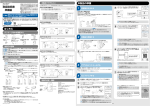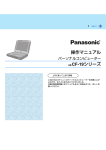Download 操作編 - SoftBank SELECTION
Transcript
SoftBank SELECTION ベビーモニター 写真を撮る 「取扱説明書 操作編」 (以下「本書」といいます)は、子 育てサポートの専用アプリ(以下「アプリ」といいます) の使用方法について説明しています。本書の前に、 「取 扱説明書 準備編」を必ずお読みください。 ●本製品をご使用の前に、 「取扱説明書 準備編」および 本書を必ずお読みいただき、正しく安全にお取り扱い ください。 ●「取扱説明書 準備編」および本書をお読みいただいた 後は、大切に保管してください。 SB-CM01-BAWF 取扱説明書 操作編 視聴画面下部の [写真]をタップして、写真を撮る 表示中の映像が写真として、対応機種に保存されます。 iPhone の場合、ホーム画面で [写真]をタップすると、カメラロールか ら保存した写真が確認できます。 ① アラートを確認する 視聴画面上部の [アラート]をタップする 視聴画面上部の [設定]をタップする 写真が撮れない(iPhone の場合) 対応機種で、写真の保存がオフに設定されています。対応機種のホーム 画面で [設定]をタップし、 [プライバシー]の[写真]で[オン]に してください。 本製品は、お子さまなどの安全を補助的に見守るためのものであり、安全を保証するもので はありません。また、ネットワークなどの状況によっては、本製品をご利用できないことが あります。お子さまなどの安全は、直接確認してください。 本書に関するご注意 ●アプリや、ベビーモニターに搭載されているファームウェアのアップデートなどにより、本書で記載してい る内容と、実際の画面・操作が異なる場合があります。最新の取扱説明書は、SoftBank SELECTION の WEB サイトに掲載しています。 最新の取扱説明書は こちらから! アラートを設定する 話しかける ① http://softbankselection.jp/babymonitor_support/ 動き / 音声 / 温度を設定する場合、 をタップしてから、下記 「詳細設定」に従って設定する モニター接続を設定する場合、 を右にスライドしてオンにする ② ●動き お子さまが起き上がるなど、動きがあったときに、通知されます。 ●音声 お子さまが泣くなど、音声を検知したときに、通知されます。 ●温度 部屋の温度が暑すぎたり寒すぎたりするときに、通知されます。 ●モニター接続 ベビーモニターがコンセントから抜ける、停電から復帰する、Wi-Fi ルーターの電源がオフになるなど、ベビーモニターの接続が切れたり 復帰したりしたときに、通知されます。 視聴画面下部の [話しかけ]をタップする ●本書では、iPhone(iOS 7.0)の画面を掲載しています。 ■詳細設定 様子を確認する 視聴画面で、お子さまの映像と音声を確認する ② 視聴画面を表示しているときは、常に音声が聞こえます。 通知されたアラートの一覧が表示されます。 一覧には 25 件までのアラートが表示されます、26 件目のア ラートを検出すると、最も古いアラートが削除されます。 ※動き、音声、温度の場合のみ。 モニターの名前を変更する、モニターを再設定する 動き をタップし、対応機種に向かって、話しかける 夜間など、部屋が暗い場合、アラートは通知されません 部屋が暗いと、動きを検出できません。部屋を明るくしてください。 最長で 15 秒話すことができます。 アラートの設定状況(オン / オフ)を示します。 アラートの設定方法については、P2「アラートを設定す る」をご覧ください。 1. ① 視聴画面上部の [設定]をタップする ② 名前を変更する場合、 をタップする モニターを再設定する場合、 [モニターの再設定]をタップする を右側にスライドして、アラートをオンにする 1. 2.「感度」を選択する [通常]の場合、大きな動きがあったときだけ通知しますが、お子さ まが近くに映っている場合、お子さまが小さな動きをしても、大きな 動きと認識され、通知されます。 温度 * 湿度 * ネットワーク環境の帯域を示します。詳し くは、 「取扱説明書 準備編」の P3「こんな ときには」をご覧ください。 *:約4分ごとに更新されます。 2. 3. 検出する範囲を指定したい場合、次の操作をする 3.1[選ぶ]をタップする 映像が表示されない / 途切れる、音声が聞こえない 「取扱説明書 準備編」の P3「こんなときには」をご覧ください。 ③ 範囲を指定するための画面が表示されます。 話しかけ終わったら、 をタップする ベビーモニターから、手順②で話した音声が流れます。 ●モニターの名前を変更 設定されている名前を変更します。 ●モニターの再設定 次の場合に、モニターの再設定が必要です。 ・ベビーモニターを、これまでと異なる Wi-Fi ネットワークに接続し たい場合 ・使用する対応機種を変更したい場合 3.2 画面をタップすると、赤枠が表示される。赤枠の角をド ラッグして、範囲を指定し、 [保存]をタップする 例えば、お子さまの動きがあったときだけ通知され、お子さまの 周りで動きがあっても通知されないようにしたい場合、お子さま が映っている範囲を指定します。 ■一部を拡大して表示する 拡大したい箇所をピンチアウト * する *:ディスプレー上で2本の指を広げることをピンチアウトといいます。 ■モニターの名前を変更 子守歌を聴かせる ① 任意の名前を入力し、 [保存]をタップする 音声 1. 視聴画面下部の [子守歌]をタップする を右側にスライドして、アラートをオンにする 1. 2.「感度」を選択する 2. ■暗い部屋の映像を見る(ナイトビジョン)、解像度を変更する ① 視聴画面下部の [その他]をタップして、表示されるメニュー で「ナイトビジョン」または「解像度」の[>]をタップする ■モニターの再設定 温度 ●ナイトビジョン 夜間など、部屋が暗い場合、ナイトビジョン機能を使うと、映像が 見られるようになります。 ●解像度 解像度を選択できます。 ② 1. 聴かせたい子守歌の番号ボタンをタップする 1. 確認のメッセージが表示されるので、 [はい]をタップする 2. ベビーモニターをリセットする を右側にスライドして、アラートをオンにする ※リセット方法については、 「取扱説明書 準備編」P3 の「リセット方法」をご覧ください。 1. 2. をスライドして、10℃∼ 30℃の間で快適な温度範囲を 設定する ※ をスライドして、音量を変更することもできます。 3. セットアップをやり直す 4 ※セットアップ方法については、 「取扱説明書 準備編」P2 の手順 をご覧ください。 2. 例えば、部屋を 15℃∼ 25℃に保ちたい場合、左側の を「15℃」に、 右側の を「25℃」に合わせると、部屋が 15℃未満、または 26℃ 以上になったときに、アラートが通知されます。 ② ファームウェアを更新する ベビーモニターに搭載されているファームウェアに変更が ある場合、アプリの画面に更新をお知らせするメッセージ が表示されます。 項目をタップして選択し、 [保存]をタップする [自動]に設定すると、次のように自動的に切り替わります。 ・ナイトビジョン 部屋の暗さに応じて、ナイトビジョン機能のオン / オフが自動的に 切り替わります。 ・解像度 お使いのネットワーク環境に応じて、快適に見られる解像度を自 動的に選択します。 ③ 子守歌を止めるときは、手順②でタップした番号ボタンを再度 タップする ③ ●「Wi-Fi ネットワーク接続時」の画面が表示された場合 [更新]をタップします。 ●「Wi-Fi ネットワーク未接続時」の画面が表示された場合 ベビーモニターが接続している Wi-Fi ネットワークに、対 応機種を接続してから、アプリを再起動します。 「Wi-Fi ネットワーク接続時」の画面が表示されたら、 [更新]を タップします。 アラートが検出されると、アラート一覧 * にアラートが表示されます。 また、プッシュ通知でもアラートをお知らせします。 *:アラート一覧については、右記「アラートを確認する」をご覧ください。 プッシュ通知についてのご注意 ●アプリを終了しないでください。プッシュ通知が届かなくなります。 ●プッシュ通知は、アラートを検出してから数秒∼数十秒遅れて届きます。 -1- Wi-Fi ネットワーク未接続時 困ったときには お子さまなどの安全は、直接確認してください 本機能は、すべての変化をお知らせするものではありません。 ナイトビジョンの設定画面 Wi-Fi ネットワーク接続時 -2- 「取扱説明書 準備編」の P3「こんなときには」をご覧ください。 CM01V01_201310BO SoftBank SELECTION ベビーモニター 写真を撮る 「取扱説明書 操作編」 (以下「本書」といいます)は、子 育てサポートの専用アプリ(以下「アプリ」といいます) の使用方法について説明しています。本書の前に、 「取 扱説明書 準備編」を必ずお読みください。 ●本製品をご使用の前に、 「取扱説明書 準備編」および 本書を必ずお読みいただき、正しく安全にお取り扱い ください。 ●「取扱説明書 準備編」および本書をお読みいただいた 後は、大切に保管してください。 SB-CM01-BAWF 取扱説明書 操作編 視聴画面下部の [写真]をタップして、写真を撮る 表示中の映像が写真として、対応機種に保存されます。 iPhone の場合、ホーム画面で [写真]をタップすると、カメラロールか ら保存した写真が確認できます。 ① アラートを確認する 視聴画面上部の [アラート]をタップする 視聴画面上部の [設定]をタップする 写真が撮れない(iPhone の場合) 対応機種で、写真の保存がオフに設定されています。対応機種のホーム 画面で [設定]をタップし、 [プライバシー]の[写真]で[オン]に してください。 本製品は、お子さまなどの安全を補助的に見守るためのものであり、安全を保証するもので はありません。また、ネットワークなどの状況によっては、本製品をご利用できないことが あります。お子さまなどの安全は、直接確認してください。 本書に関するご注意 ●アプリや、ベビーモニターに搭載されているファームウェアのアップデートなどにより、本書で記載してい る内容と、実際の画面・操作が異なる場合があります。最新の取扱説明書は、SoftBank SELECTION の WEB サイトに掲載しています。 最新の取扱説明書は こちらから! アラートを設定する 話しかける ① http://softbankselection.jp/babymonitor_support/ 動き / 音声 / 温度を設定する場合、 をタップしてから、下記 「詳細設定」に従って設定する モニター接続を設定する場合、 を右にスライドしてオンにする ② ●動き お子さまが起き上がるなど、動きがあったときに、通知されます。 ●音声 お子さまが泣くなど、音声を検知したときに、通知されます。 ●温度 部屋の温度が暑すぎたり寒すぎたりするときに、通知されます。 ●モニター接続 ベビーモニターがコンセントから抜ける、停電から復帰する、Wi-Fi ルーターの電源がオフになるなど、ベビーモニターの接続が切れたり 復帰したりしたときに、通知されます。 視聴画面下部の [話しかけ]をタップする ●本書では、iPhone(iOS 7.0)の画面を掲載しています。 ■詳細設定 様子を確認する 視聴画面で、お子さまの映像と音声を確認する ② 視聴画面を表示しているときは、常に音声が聞こえます。 通知されたアラートの一覧が表示されます。 一覧には 25 件までのアラートが表示されます、26 件目のア ラートを検出すると、最も古いアラートが削除されます。 ※動き、音声、温度の場合のみ。 モニターの名前を変更する、モニターを再設定する 動き をタップし、対応機種に向かって、話しかける 夜間など、部屋が暗い場合、アラートは通知されません 部屋が暗いと、動きを検出できません。部屋を明るくしてください。 最長で 15 秒話すことができます。 アラートの設定状況(オン / オフ)を示します。 アラートの設定方法については、P2「アラートを設定す る」をご覧ください。 1. ① 視聴画面上部の [設定]をタップする ② 名前を変更する場合、 をタップする モニターを再設定する場合、 [モニターの再設定]をタップする を右側にスライドして、アラートをオンにする 1. 2.「感度」を選択する [通常]の場合、大きな動きがあったときだけ通知しますが、お子さ まが近くに映っている場合、お子さまが小さな動きをしても、大きな 動きと認識され、通知されます。 温度 * 湿度 * ネットワーク環境の帯域を示します。詳し くは、 「取扱説明書 準備編」の P3「こんな ときには」をご覧ください。 *:約4分ごとに更新されます。 2. 3. 検出する範囲を指定したい場合、次の操作をする 3.1[選ぶ]をタップする 映像が表示されない / 途切れる、音声が聞こえない 「取扱説明書 準備編」の P3「こんなときには」をご覧ください。 ③ 範囲を指定するための画面が表示されます。 話しかけ終わったら、 をタップする ベビーモニターから、手順②で話した音声が流れます。 ●モニターの名前を変更 設定されている名前を変更します。 ●モニターの再設定 次の場合に、モニターの再設定が必要です。 ・ベビーモニターを、これまでと異なる Wi-Fi ネットワークに接続し たい場合 ・使用する対応機種を変更したい場合 3.2 画面をタップすると、赤枠が表示される。赤枠の角をド ラッグして、範囲を指定し、 [保存]をタップする 例えば、お子さまの動きがあったときだけ通知され、お子さまの 周りで動きがあっても通知されないようにしたい場合、お子さま が映っている範囲を指定します。 ■一部を拡大して表示する 拡大したい箇所をピンチアウト * する *:ディスプレー上で2本の指を広げることをピンチアウトといいます。 ■モニターの名前を変更 子守歌を聴かせる ① 任意の名前を入力し、 [保存]をタップする 音声 1. 視聴画面下部の [子守歌]をタップする を右側にスライドして、アラートをオンにする 1. 2.「感度」を選択する 2. ■暗い部屋の映像を見る(ナイトビジョン)、解像度を変更する ① 視聴画面下部の [その他]をタップして、表示されるメニュー で「ナイトビジョン」または「解像度」の[>]をタップする ■モニターの再設定 温度 ●ナイトビジョン 夜間など、部屋が暗い場合、ナイトビジョン機能を使うと、映像が 見られるようになります。 ●解像度 解像度を選択できます。 ② 1. 聴かせたい子守歌の番号ボタンをタップする 1. 確認のメッセージが表示されるので、 [はい]をタップする 2. ベビーモニターをリセットする を右側にスライドして、アラートをオンにする ※リセット方法については、 「取扱説明書 準備編」P3 の「リセット方法」をご覧ください。 1. 2. をスライドして、10℃∼ 30℃の間で快適な温度範囲を 設定する ※ をスライドして、音量を変更することもできます。 3. セットアップをやり直す 4 ※セットアップ方法については、 「取扱説明書 準備編」P2 の手順 をご覧ください。 2. 例えば、部屋を 15℃∼ 25℃に保ちたい場合、左側の を「15℃」に、 右側の を「25℃」に合わせると、部屋が 15℃未満、または 26℃ 以上になったときに、アラートが通知されます。 ② ファームウェアを更新する ベビーモニターに搭載されているファームウェアに変更が ある場合、アプリの画面に更新をお知らせするメッセージ が表示されます。 項目をタップして選択し、 [保存]をタップする [自動]に設定すると、次のように自動的に切り替わります。 ・ナイトビジョン 部屋の暗さに応じて、ナイトビジョン機能のオン / オフが自動的に 切り替わります。 ・解像度 お使いのネットワーク環境に応じて、快適に見られる解像度を自 動的に選択します。 ③ 子守歌を止めるときは、手順②でタップした番号ボタンを再度 タップする ③ ●「Wi-Fi ネットワーク接続時」の画面が表示された場合 [更新]をタップします。 ●「Wi-Fi ネットワーク未接続時」の画面が表示された場合 ベビーモニターが接続している Wi-Fi ネットワークに、対 応機種を接続してから、アプリを再起動します。 「Wi-Fi ネットワーク接続時」の画面が表示されたら、 [更新]を タップします。 アラートが検出されると、アラート一覧 * にアラートが表示されます。 また、プッシュ通知でもアラートをお知らせします。 *:アラート一覧については、右記「アラートを確認する」をご覧ください。 プッシュ通知についてのご注意 ●アプリを終了しないでください。プッシュ通知が届かなくなります。 ●プッシュ通知は、アラートを検出してから数秒∼数十秒遅れて届きます。 -1- Wi-Fi ネットワーク未接続時 困ったときには お子さまなどの安全は、直接確認してください 本機能は、すべての変化をお知らせするものではありません。 ナイトビジョンの設定画面 Wi-Fi ネットワーク接続時 -2- 「取扱説明書 準備編」の P3「こんなときには」をご覧ください。 CM01V01_201310BO